여백 및 기타 매개 변수가 설정된 인쇄 데이터 만들기
-
인쇄할 이미지가 미리 보기 영역에 표시되어 있는지 확인합니다.
![그림: [Layout Plug-In for Professional Print & Layout] 화면](screens/p087.gif)
-
사진을 늘리려는 프레임에 따라 캔버스 크기 선택(Select Canvas Size), 두께(Thickness), 두께 효과(Thickness Effect) 및 기타 매개 변수를 설정합니다.
 참고
참고- Layout Plug-In for Professional Print & Layout 화면에 대한 내용은 Layout Plug-In for Professional Print & Layout 화면을 참조하십시오.
-
실행(Execute)을 클릭합니다.
Professional Print & Layout가 시작됩니다.
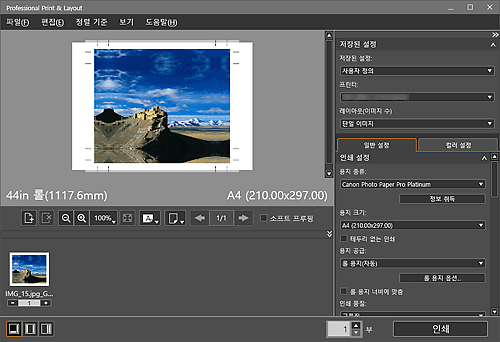
-
저장된 설정(Stored Settings) 영역에서 사용할 프린터, 레이아웃(이미지 수)(Layout (Number of Images)) 및 기타 설정을 지정합니다.
-
일반 설정(General Settings) 탭의 인쇄 설정(Print Settings)에서 용지 종류(Media Type), 용지 공급(Paper Source), 인쇄 품질(Print Quality) 및 기타 설정을 지정합니다.
 참고
참고- 용지 크기(Paper Size)에는 이미지의 인쇄 크기보다 큰 용지 크기를 설정하십시오.
-
인쇄(Print)를 클릭합니다.
인쇄(Print) 대화 상자가 나타납니다.
-
확인(OK)을 클릭합니다.

